怎么重装正版系统win10?如何重装正版系统win10
发布时间:2025-08-20 10:55:47
怎么重装正版系统win10?这个问题其实很普遍,虽然现在电脑系统稳定性比过去提升了不少,但使用时间一长,总免不了出问题,比如系统文件损坏无法开机、更新失败卡在界面,或者长期积累的垃圾导致运行缓慢。遇到这些情况,很多人其实心里发怵,觉得重装系统是技术活,担心自己搞不定。可实际上,只要借助一个u盘,就能轻松解决难题。下面就来看看如何重装正版系统win10。

系统版本:win10专业版
U盘:8GB或以上的空白U盘
装机制作工具:电脑店u盘启动盘制作工具(点击红色字体即可下载)
二、U盘重装系统准备工作
1、在安装操作系统之前,首先确认你电脑的启动热键,这是进入BIOS设置或直接从U盘启动的必要步骤,而不同电脑的启动热键不同。
2、在重装系统之前,备份数据是非常关键的一步。系统重装时,硬盘上的数据会被格式化,所有文件都会丢失。所以请提前将重要数据备份,非常重要。
3、打开浏览器并访问MSDN网站,点击左侧找到Windows 10系统,根据你的需要,复制下载链接,打开迅雷,就能自动下载系统镜像了。
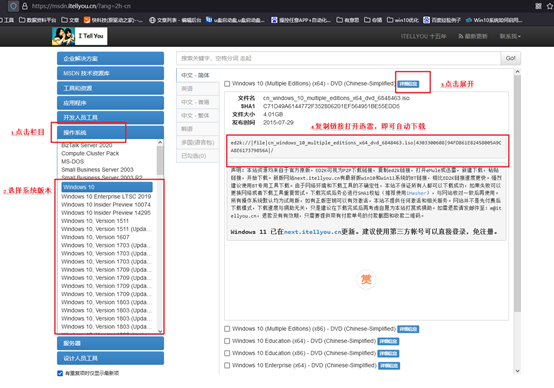
三、U盘重装系统教程
1、制作u盘启动盘
a. 进入电脑店官网,找到“下载中心”栏目。点击【立即下载】按钮,下载U盘启动盘制作工具。
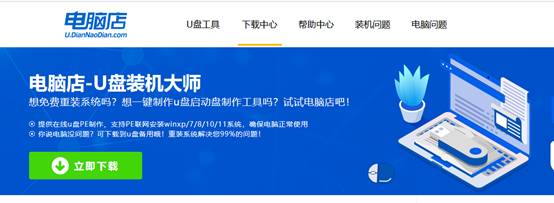
b. 下载完成后,解压工具并双击打开。此时,工具会自动识别你插入的U盘。
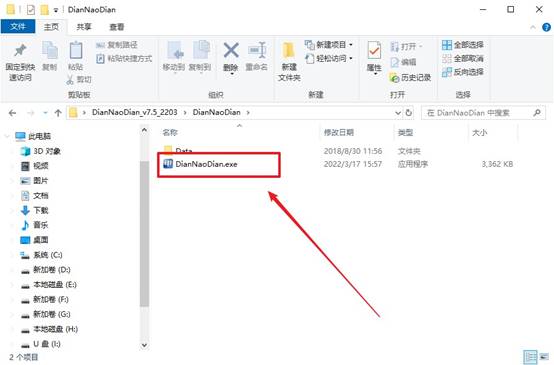
c. 默认情况下,工具会自动选择适当的【启动模式】和【分区格式】(通常是USB-HDD和NTFS格式)。确认无误后,点击【全新制作】开始制作U盘启动盘。
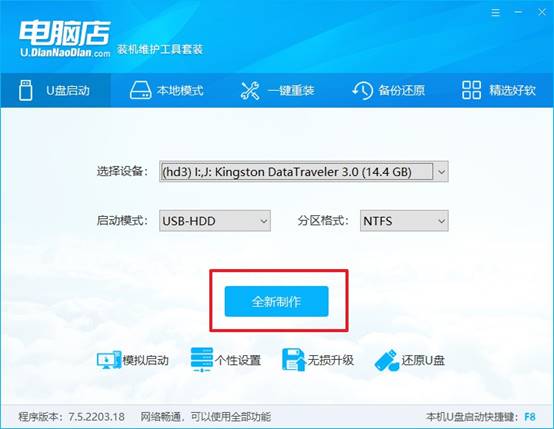
d. 在弹出的格式化提示框中,点击【确定】继续。此时,U盘的所有数据会被清空,因此请确保提前备份重要文件。
2、设置u盘启动
a. 进入电脑店官网查询你的电脑型号对应的u盘启动快捷键,确保你能进入BIOS设置。
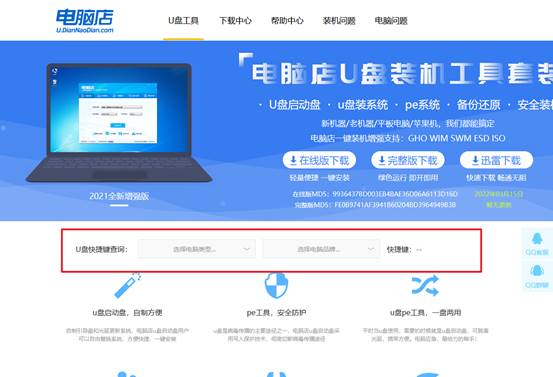
b. 将制作好的U盘启动盘插入电脑,重启时按下查询到的U盘启动快捷键,进入BIOS设置界面。在BIOS中,找到启动项设置,选择U盘启动为第一启动项,并确认设置。
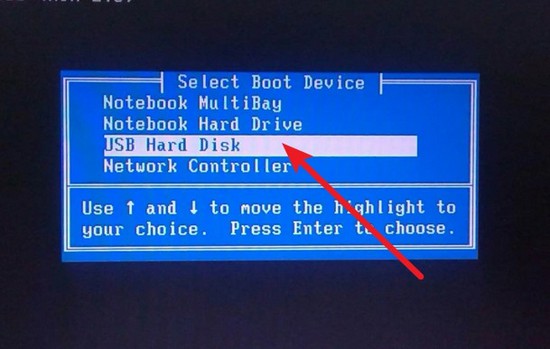
c. 保存并退出BIOS设置后,电脑将会自动重启,并进入电脑店的WinPE主菜单。根据电脑型号,选择【1】(新机型)或【2】(旧机型)回车,进入WinPE环境。
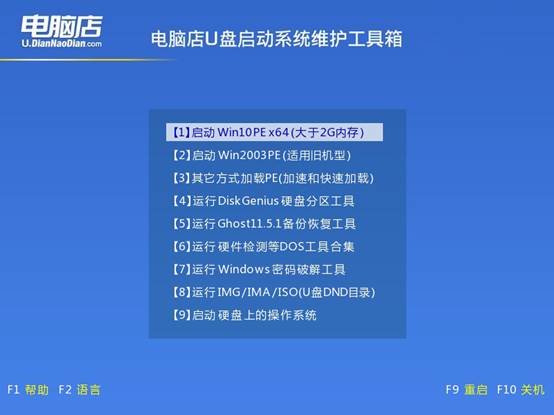
3、u盘装系统
a. 进入WinPE后,双击打开【电脑店一键装机】软件,准备开始安装系统。
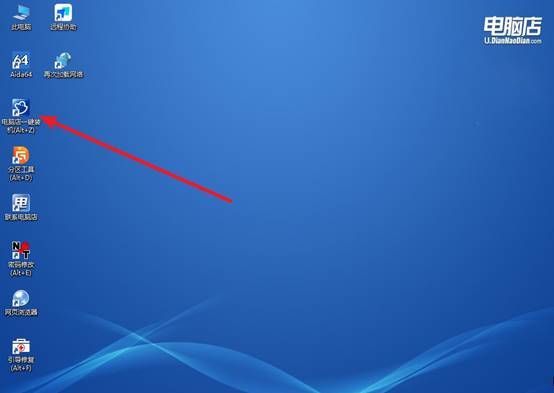
b. 在软件界面中,选择你下载好的系统镜像和系统分区。确认后,点击【执行】开始安装。
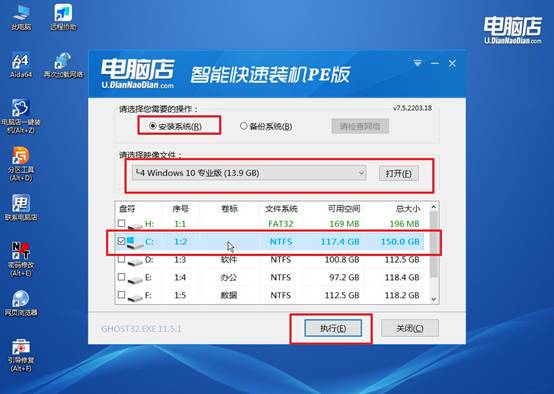
c. 在弹出的还原设置窗口中,选择默认选项并点击【是】,系统将开始自动安装。
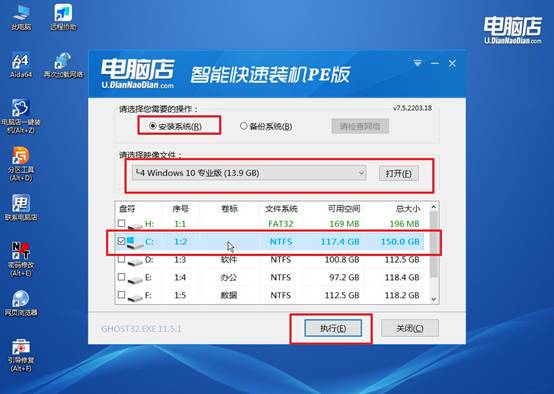
d、安装过程中,计算机会自动重启并完成部署。安装完成后,重新启动,你就能进入全新的Windows 10系统了!
四、U盘重装系统相关问题
重装win10系统鼠标键盘没反应?
方法一:尝试 USB2.0 接口
如果电脑上有黑色的 USB2.0 口,把键盘鼠标插上去,很多时候就能识别。
方法二:检查 BIOS 设置
开机按 Del/F2/F10 进入 BIOS。找到 USB Configuration / XHCI Mode。把 XHCI 改成 Disabled 或 Auto。保存重启,再试试键盘鼠标。
方法三:换一个系统镜像
用 官方 Win10 原版镜像 或者 集成 USB3.0 驱动的镜像重装。推荐用 微软官方 Media Creation Tool 制作启动盘。
方法四:进入系统后装驱动
如果能借到一个 PS/2接口键盘(老式圆口),先接上去进入系统。然后安装主板官网的 USB 驱动,装好后鼠标键盘就能用了。
就这样,我们完成了如何重装正版系统win10的全部操作了。u盘启动盘就像是“万能钥匙”,它能让电脑在系统瘫痪时依旧进入安装界面,从而一步步完成重装。换句话说,不会操作只是暂时的,一旦掌握了方法,你会发现这是一个非常简单又实用的技能。

